ВУЗ: Не указан
Категория: Не указан
Дисциплина: Не указана
Добавлен: 19.05.2024
Просмотров: 29
Скачиваний: 0
Лабораторна робота №3
Тема: Знайомство з формами і їх складовими.
Мета: ознайомитися поняттям форми, розглянути основні складові, що можуть бути присутні на формі, їх призначенням, параметрами та особливостями роботи. Отримати практичні навички створення форм для отправки даних до РНР-скриптів.
Теоретичний розділ
Форми
Одержання та обробка даних, введених користувачем, стали невід'ємною частиною більшості успішних web-сайтів. Безперечно, можливості накопичення статистики, проведення опитувань, зберігання персональних налаштувань і пошуку виводять Web на принципово новий рівень - без цього це середовище володіло б мінімальною інтерактивністю.
Введення інформації в основному реалізується із застосуванням форм HTML. Як правило, користувач заповнює у формі одне або кілька полів (наприклад, ім'я та адреса електронної пошти), натискає кнопку відправлення даних, після чого одержує відповідне повідомлення.
Можливо, ви думаєте, що збір даних користувача у формах HTML - процес складний і стомлюючий. У дійсності це завдання вирішується досить просто.
Загальні відомості про форми
При введенні даних у форму використовуються різні керуючі елементи. В одних елементах користувач вводить інформацію із клавіатури, в інших він обирає потрібний варіант, клацаючи кнопкою миші. У формах можуть бути присутні сховані поля, які підтримуються самою формою; вміст схованих полів не повинен змінюватися користувачем.
Одна сторінка може містити кілька форм, тому необхідні засоби, які дозволяли б відрізнити одну форму від іншої. Більше того, треба якось повідомити формі, куди варто перейти, коли користувач виконує дію з формою (як правило, натискає кнопку відправлення даних). Обидва завдання вирішуються виводом форм у наступні теги HTML:
<form action = дія method = "метод" - елементи форми - </form>
Як видно з наведеного фрагмента, у тегах форм указуються два важливих елементи: дія та метод. Дія вказує, який сценарій повинен опрацьовувати форму, а метод визначає спосіб передачі даних цьому сценарію. Існує два методи:
Метод get передає всі дані форми наприкінці URL. Через різні обмеження, зв'язаних зі специфікою мов і довжиною даних, цей метод застосовується рідко.
Метод post передає всі дані форми в тілі запиту. Цей метод використовується частіше, ніж get.
Елементи форм, орієнтовані на введення з клавіатури
Наше знайомство з побудовою форм почнеться з елементів, орієнтованих на введення із клавіатури. Таких елементів усього два - текстове поле (text box) і текстова область (text area).
Текстове поле
У текстових полях звичайно вводиться коротка текстова інформація – скажемо, адреса електронної пошти, поштова адреса або ім'я. Синтаксис визначення текстового поля:
<input type="text" nаmе="ім'я_змінної" size="N" maxlength="N" value="">
Визначення текстового поля включає п'ять атрибутів:
-
type - тип елемента (для текстових полів - text);
-
name - ім'я змінної, у якій зберігаються введені дані;
-
size - загальний розмір текстового поля в браузері;
-
maxlength - максимальна кількість символів, що вводять у текстовому полі;
-
Value - значення, відображуване в текстовому полі за замовчуванням.
Особливим різновидом текстових полів є поле для введення паролів. Воно працює точно так само, як звичайне текстове поле, однак символы, що вводяться, заміняються зірочками. Щоб створити у формі поле для введення паролів, досить указати type = "password" замість type = "text".
Текстова область
Текстова область (text area) використовується для введення дещо більших обсягів тексту, не обмежуваним простим ім'ям або адресою електронної пошти. Синтаксис визначення текстової області:
<textarea name="ім'я_змінної" rows="N" cols="N" value=""></textarea>
Визначення текстового поля включає три атрибути:
-
name - ім'я змінної, у якій зберігаються введені дані;
-
rows - кількість рядків у текстовій області;
-
cols - кількість стовпців у текстовій області.
Елементи форм, орієнтовані на введення з миші
В цих елементах форм користувач обирає один із заздалегідь визначених варіантів за допомогою миші. Нижче наведений опис прапорців, перемикачів і списків, що розкриваються.
Прапорець
Прапорці (checkboxes) використовуються в ситуаціях, коли користувач вибирає один або кілька варіантів з готового набору - за аналогією з тим, як ставляться «прапорці» в анкетах. Синтаксис визначення прапорця:
<input type="checkbox" name="ім'я_змінної" valuе="початкове_значення">
Визначення прапорця включає три атрибути:
-
type - тип елемента (для прапорців - checkbox);
-
name - ім'я змінної, у якій зберігаються введені дані (у цьому випадку - стан елемента);
-
value - значення, що привласнює змінної за замовчуванням. Якщо прапорець установлений, саме це значення буде привласнено змінній із зазначеним ім'ям. Якщо прапорець не встановлений, значення атрибута value не використовується.
Перемикач
Перемикач (radio button) являє собою різновид прапорця; він працює практично так само за одним виключенням - у будь-який момент часу в групі може бути встановлений лише один перемикач. Синтаксис визначення перемикача:
<input type="radio" name="ім'я_змінної" value="початкове_значення">
Як бачите, синтаксис майже не відрізняється від визначення прапорця. Визначення перемикача поля включає три атрибути:
-
type - тип елемента (для перемикачів - radio);
-
name - ім'я змінної, у якій зберігаються введені дані (у цьому випадку - стан елемента);
-
value - значення, що привласнює змінної за замовчуванням. Якщо перемикач установлений, саме це значення буде привласнено змінної із зазначеним ім'ям. Якщо прапорець не встановлений, значення атрибута value не використовується.
Список, що розкривається
Списки, що розкриваються, особливо зручні в ситуації, коли у вас є довгий перелік припустимих варіантів, з якого користувач повинен вибрати один варіант. Як правило списки, що розкриваються застосовуються при роботі з відносно великими наборами даних - наприклад, при перерахуванні американських штатів або країн. Синтаксис визначення списку, що розкривається:
<select name="ім'я_змінної">
<option valuе="ім'я_змінної1 ">
<option value="ім'я_змінної2">
<option value="ім'я_ змінної3">
<option value="ім'я_ змінної4">
</select>
Визначення перемикача поля включає три атрибути:
-
name - ім'я змінної, у якій зберігаються введені дані (у цьому випадку - рядок, обраний у списку);
-
Value - значення, відображуване в списку за замовчуванням.
Сховані поля
Сховані поля не відображаються в браузері та звичайно використовуються для передачі даних між сценаріями. Хоча передача в схованих полях працює цілком нормально, у РНР існує інший, більше зручний засіб - сеансові змінні. Втім, сховані поля також використовуються в деяких ситуаціях і тому заслуговують згадування.
Синтаксис визначення схованого поля практично ідентичний синтаксису текстових полів, відрізняється тільки атрибут типу. Оскільки сховані поля не відображаються в браузері, привести приклад на сторінках книги неможливо. Синтаксис визначення схованого поля:
<input type="hidden" name="ім'я_змінної" value="початкове_значення">
Визначення схованого поля включає три атрибути:
-
type - тип елемента (для схованих полів - hidden);
-
name - ім'я змінної, у якій зберігаються сховані дані;
-
value - значення, що зберігається за замовчуванням в схованому полі.
Загалом кажучи, назва цього елемента - сховане поле - трохи неточне. Хоча сховані поля не відображаються в браузерах, користувач може просто виконати команду View Source і побачити, які сховані значення зберігаються у формі.
Кнопка відправлення даних
Кнопка відправлення даних ініціює дію, задану атрибутом action тегу <form>. Синтаксис визначення:
<input type="submit" value="текст_на_кнопці">
Визначення кнопки включає два атрибути:
-
type - тип елемента (для кнопки відправлення даних - submit);
-
value - текст, за замовчуванням відображуваний на кнопці.
Кнопка скидання
Кнопка скидання скасовує всі зміни, внесені в елементи форми. Звичайно ніхто нею не користується, однак кнопки скидання так часто зустрічаються на формах в Web, що варто навести її опис. Синтаксис визначення:
<input type="reset" value=" текст_на_кнопці">
Визначення кнопки включає два атрибути:
-
type - тип елемента (для кнопки скидання - reset);
-
value - текст, за замовчуванням відображуваний на кнопці.
Кнопка скидання виглядає точно так само, як і кнопка відправлення даних, якщо не враховувати того, що на ній звичайно виводиться слово «Reset»
Практична частина
Все разом: приклад форми
Від опису базових компонентів форм ми переходимо до практичного прикладу - побудови форми для обробки даних, уведених користувачем. Наприклад, ви хочете створити форму, у якій користувач може висловити думку про ваш Сайт. Приклад такої форми наведений у листингу 1.
Листинг 1. Приклад форми для збору даних
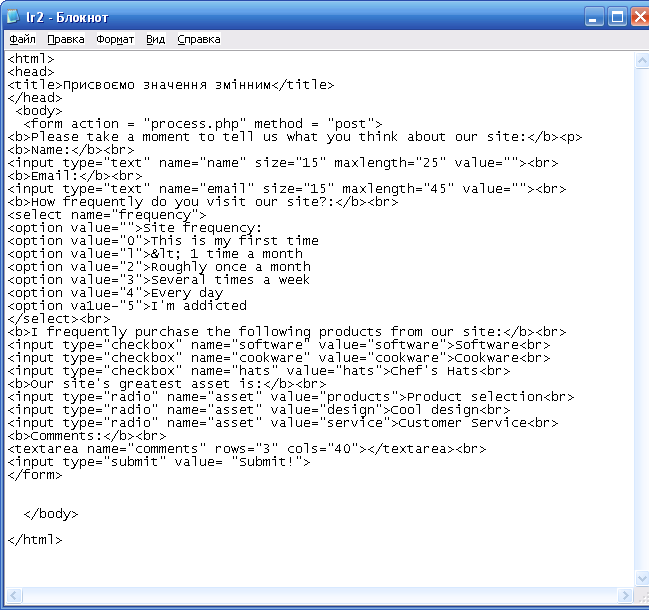
Кнопка "Submit!" в даному прикладі поки не здійснює жодних дій. Написанню сценарія для неї буде присвячена наступна робота.
Індивідуальні завдання
Відповідно до номера за списком підготувати форму, що надасть можливість вводу даних для вирішення наступних задач:


